NAS化したRaspberry Pi。
別PCから動画ファイルを見たい時に単純に共有フォルダから開いて・・・と言ったことはできるんだけど、
それだと面白くないので、「メディアストリームサーバ」を使ってみたいと思う。
平たく言うと、動画を見るのが非常に楽になる。
DLNAに対応させるといろんな機器から再生ができるようになるので、
非常に幅が広がるのもメリット。
DLNA化するためのメディアサーバはたくさんあるんだけど、
ここでは"Jellyfin"というオープンソースのツールを導入する。
もちろんDocker上に。
Dockerだと気軽に入れたり消したりができるので本当に楽。
他にも"Plex"も使ってみたんだけど、Docker上で入れたり消したりを繰り返すと
Plexは何故かデプロイができなくなったのでJellyfinに決めた、というオチw
Dockerイメージのデプロイ
JellyfinももちろんDockerイメージがあります。
まずはPortainerにアクセス。
以下を行っていれば"http://(IPアドレス):9000/"でPortainerにアクセスできるはず。
Rasberry Pi+OpenMediaVaultでDocker環境構築
Dockerでドカドカ遊ぼう!
Portainerが入っていなくても、docker-compose.ymlを用意すればいいかと。
Portainerから「Add stack」をクリック。
「Name」に適当な名前、「Build method」にdocker-compose.ymlの中身を書く。
詳細はここにも載っている。
参考までに俺が使ったコードを載せときます。
version: "2"
services:
jellyfin:
image: jellyfin/jellyfin
container_name: jellyfin
network_mode: "host"
environment:
- PUID=1000
- PGID=1000
volumes:
- /srv/<RasberyyPiでマウントされた外付けディスク>/app/jellyfin/config:/config # NAS上にjellyfinフォルダを作っている
- /srv/<RasberyyPiでマウントされた外付けディスク>/app/jellyfin/cache:/cache # 同上
- /srv/<RasberyyPiでマウントされた外付けディスク>/doga:/media # 動画ファイルの置き場所
restart: "unless-stopped"
一番重要なのは"/media"に紐付けされた動画ファイルの置き場所かな。
他の"/config"や"/cache"はどこでも良いかと。
あとは「Deploy the stack」をクリックすれば完了。
コンテナ状態が「running」になっていればOK。
Jellyfinのセットアップ
ブラウザで以下のURLにアクセスする。
http://(RasberryPiのIPアドレス):8096
初回ログインすると、Welcome画面が表示されるので、「Next」をクリックする。
※後で日本語化できるので、ここではEnglishのまま進む。
ログインするユーザーを設定する。
メディアライブラリを作成する必要があるので「Add Media Library」をクリックする。
コンテンツタイプやら表示名、フォルダなどなどを設定する。
ここでフォルダは↑で設定した外付けディスクに紐付けたフォルダ(/media)を指定する。
メディアライブラリを追加できたら「Next」をクリック。
メタデータの言語は日本にしておく。
UPnP(外部からのアクセス時のポートマッピング)を有効にするためにチェックを入れる。
※必須じゃないので、OFFのままでも構わない。
初期設定終わり!
サインイン画面が表示されるのでこのままログインすると、ブラウザ経由で閲覧することも可能。
気分はまさに自分だけのNetflix!(Netflixを使ったことないがwww)
クライアントでの閲覧方法
サイトによるとたくさんある。
もちろん↓のようにiOS/Androidにも対応。
専用のクライアントを使っても構わないし、
VLCのようにDLNA対応プレイヤーを使っても構わない。
JellyfinではデフォルトでDLNAに対応している。
俺はアプリを追加で入れるのが面倒なので、もともとインストールしていたVLCを使うようにしてる。
以上!
次は何して遊ぼうかな~














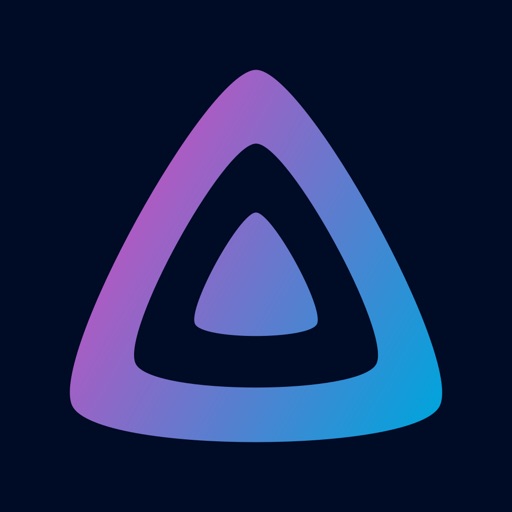












0 件のコメント:
コメントを投稿